Aktywny przegląd przychodów
Opublikowany: 2020-02-26Cześć wszystkim! Bez zbędnych ceregieli dokonujemy dziś przeglądu międzynarodowej sieci reklamowej ActiveRevenue .
Uruchomili swoją sieć w 2012 roku i od tego czasu sprzedawali wiele różnych formatów reklamowych, takich jak Push, Pop i Zero-click .
Jak zwykle przejrzymy wszystkie opcje kierowania, zaawansowane statystyki i sposoby optymalizacji dostępne w ich interfejsie. Od słów do czynów – zaczynamy!
szybka nawigacja
- Przegląd aktywnych przychodów
- Panel
- Statystyka
- Dostępne makra w ActiveRevenue
- Tworzenie kampanii push
- 1. Budżet i limity
- Budżet kampanii
- 2. Kierowanie
- Geo
- System operacyjny
- Przeglądarki
- Kierowanie na czas
- 3. Mikrokierowanie
- 4. Twórcy
- 1. Budżet i limity
- Tworzenie kampanii Pop i Zero-Click
- Optymalizacja kampanii
- Zakładka Statystyki
- Na wynos
- Oferty i branże
- Płatności i inwestycje
- Wspierać się
Przegląd aktywnych przychodów
Czy powinniśmy dokładnie przyjrzeć się ich platformie?
Zróbmy to!
Panel
Zazwyczaj zaczynamy eksplorować wszystkie platformy od ich interfejsu i trzeba powiedzieć, że ludzie z ActiveRevenue wykonali tu całkiem niezłą robotę.
Ich interfejs jest intuicyjny, przyjazny dla użytkownika, wszystkie główne funkcje są dobrze rozmieszczone i znalezienie tego, czego szukasz, nie zajmuje dużo czasu. Szybko przyzwyczaisz się do jego układu, w przeciwieństwie do innych dużych sieci reklamowych, w których niektóre funkcje są ukryte lub trudno dostępne.
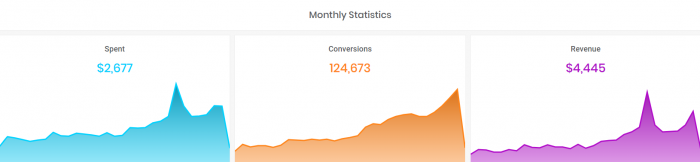
Po zalogowaniu się na swoje konto, w panelu głównym zobaczysz swoje statystyki za miesiąc, a także wydane pieniądze, konwersje i dochody.
Statystyka
Dobrze przemyślana sekcja statystyk pozwala na przeprowadzenie kompleksowej analizy, tak jakbyś używał tradycyjnego narzędzia do śledzenia reklam afiliacyjnych. A to jest spora zaleta, jeśli masz mały budżet i raczej wydajesz go na sam ruch.
Zacznij od wybrania ruchu, który chcesz przeanalizować:
- Naciskać
- Muzyka pop
- Zero-klik
W raporcie zobaczysz nie tylko liczbę kliknięć i wyświetleń, ale także szczegóły dotyczące konwersji, przychodów i zysku.
Następnie możesz przejść do raportu i przeanalizować kreację źródłową, jak pokazano w poniższym przykładzie:
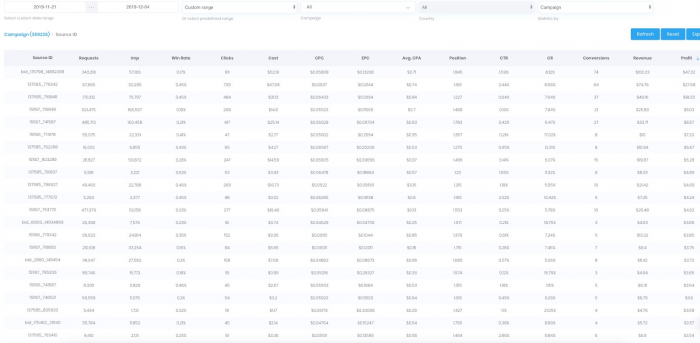
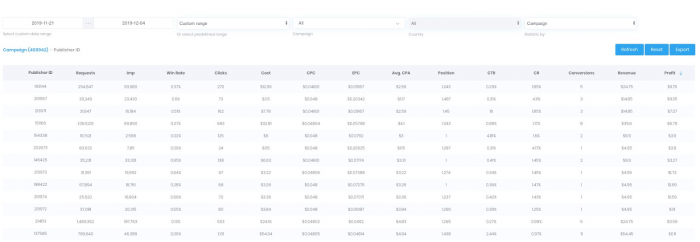
Takie statystyki pozwolą Ci określić najbardziej dochodowe kampanie, źródła, formaty i reklamy, na których powinieneś się skupić.
I oczywiście możesz pobrać swoje statystyki w formacie CSV i dalej analizować w Excelu, jeśli potrzebujesz dodatkowych obliczeń.
Dostępne makra w ActiveRevenue
Przed utworzeniem kampanii zobaczmy, jakie makra są dostępne w tej sieci reklamowej.
- {source_subid} – Subid źródła
- {conversion} – śledzenie konwersji
- {kampania} – Identyfikator kampanii
- {oferta} – Cena oferty
- {przeglądarka} – Przeglądarka
- {os} – System operacyjny
- {carrier} – dostawca usług internetowych odwiedzającego
- {ip} – IP użytkownika
- {keyword} – słowo kluczowe dopasowane w kampanii
- {user_agent} – Agent użytkownika
- {kraj} — dwuliterowy kraj odwiedzającego (ISO 3166-2)
- {stan} – Stan gościa
- {city} – miasto odwiedzającego
- {zip} – kod pocztowy odwiedzającego (jeśli jest dostępny)
- {baner} – Identyfikator ogłoszenia
Pamiętaj również, że ActiveRevenue przedstawia wszystkie domyślne ustawienia w głównych modułach śledzenia reklam, takich jak Voluum, RedTrack, BeMob, Binom i inne, więc konfiguracja ogłaszania zwrotnego nie będzie trudna.
Po skonfigurowaniu źródła ruchu w module śledzącym możesz przejść do utworzenia kampanii.
Po kliknięciu „ Utwórz kampanię” zobaczysz 3 opcje do wyboru.
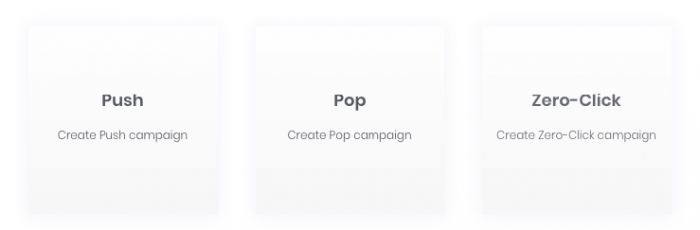
Zacznijmy od kampanii push, obecnie najmodniejszego formatu reklamy.
Tworzenie kampanii push
Proces tworzenia kampanii składa się z 4 kroków:
- Budżet i limity
- Kierowanie
- Mikrokierowanie
- Twórcy
Zajmijmy się każdym z nich.
1. Budżet i limity
Po jego nazwie można się domyślać, że ten krok będzie dotyczył budżetu i różnych ograniczeń ruchu.
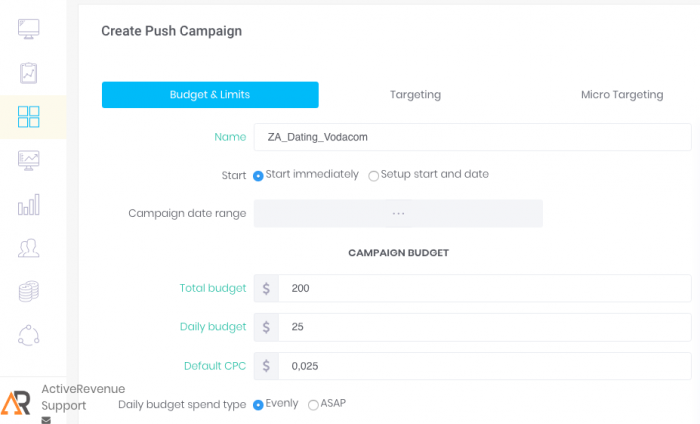
- Nazwa — wybierz nazwę swojej kampanii.
- Rozpocznij – Rozpocznij natychmiast/Ustaw datę rozpoczęcia. Tutaj możesz ustawić, kiedy chcesz rozpocząć kampanię (czy jest to natychmiast po zatwierdzeniu kampanii, czy w określonym dniu).
- Zakres dat kampanii — to pole stanie się aktywne, jeśli wybierzesz opcję „ Ustaw datę rozpoczęcia ”.
Będziesz mógł ustawić pierwszy dzień kampanii, a także ostatni dzień do jej uruchomienia.
Budżet kampanii
- Cały budżet
- Dzienny budżet
- Domyślny CPC
- Typ wydatków budżetu dziennego : Równo/jak najszybciej (wybierz pierwszy, jeśli chcesz, aby budżet był wydawany równomiernie w ciągu 24 godzin kampanii, lub drugi, jeśli chcesz wydać go jak najszybciej.
Poniżej znajduje się sekcja, w której możesz określić inne ograniczenia kampanii:
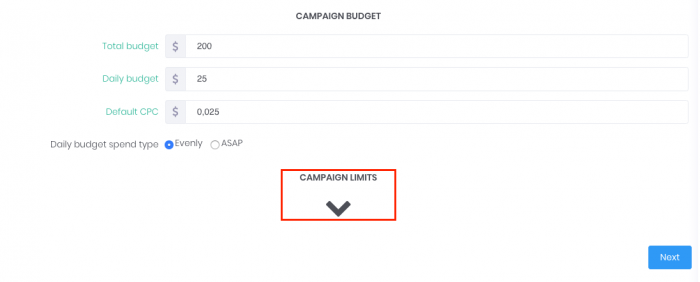
- Limit wyświetleń – Częstotliwość wyświetlania reklamy jednemu użytkownikowi w ciągu 24 godzin.
- Łączna liczba kliknięć dziennie — łączna liczba kliknięć w Twojej kampanii.
- Konwersje dziennie — całkowita liczba konwersji jest wygodna, jeśli masz CAP na ofertę. W ten sposób możesz mieć pewność, że nie dokonasz więcej konwersji niż jest to dozwolone w ciągu dnia.
Kliknij przycisk Dalej , aby przejść do ustawień kierowania.
2. Kierowanie
Geo
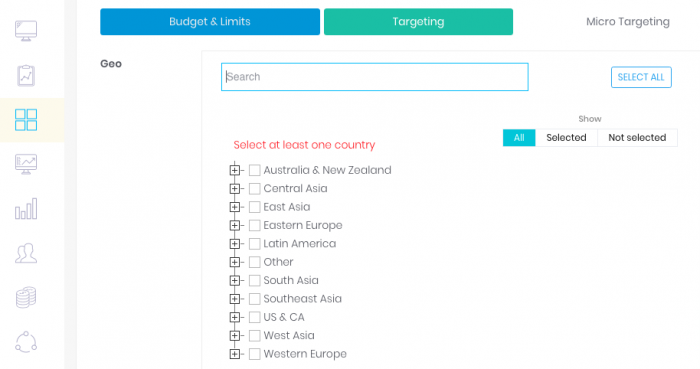
Tutaj możesz wybrać kraje, nad którymi chcesz pracować, możesz je szybko znaleźć, wpisując nazwę kraju w pasku wyszukiwania.
System operacyjny
W tej sekcji kierowania wskażesz urządzenie i system operacyjny.
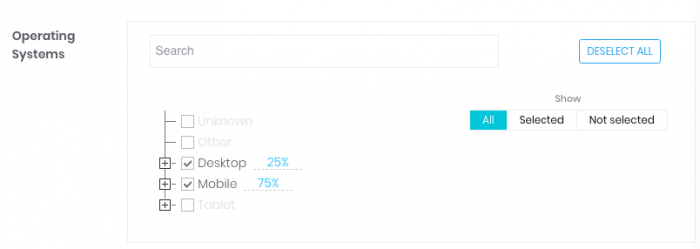
Chcę również zwrócić uwagę na jedną interesującą i przydatną funkcję: możesz ustawić określony procent ruchu dla urządzenia lub systemu operacyjnego, jak wskazano w powyższym przykładzie.
Przeglądarki
Służy do szczegółowego kierowania na przeglądarki i wersje przeglądające.
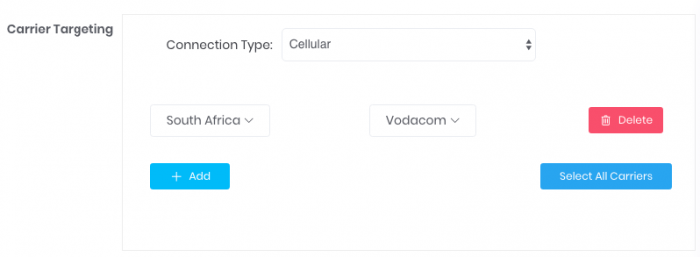
Tutaj skonfigurujesz przewoźników dla swojej kampanii. Do moich testów wybrałem Vodacom dla RPA.
Kierowanie na czas
Ostatnią opcją kierowania jest pora dnia. Idź i wskaż tutaj, w jakich godzinach Twoja kampania ma otrzymywać ruch.
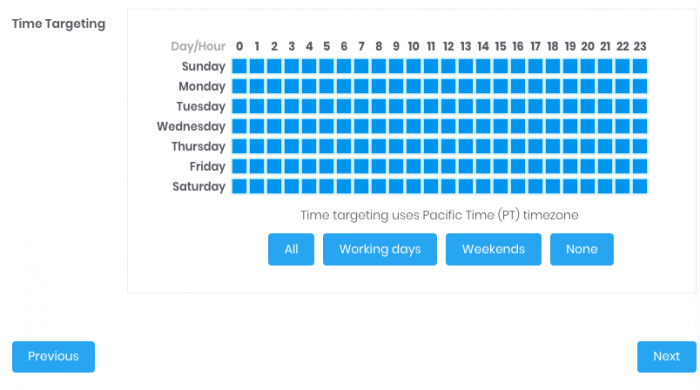
Kliknij Dalej , aby przejść do następnego kroku.
3. Mikrokierowanie
Na tym etapie możesz skonfigurować kierowanie według zakresów adresów IP i źródeł.
Z zakresami adresów IP – wszystko jest standardowe, wystarczy określić, czy system powinien wziąć je jako białą lub czarną listę i wprowadzić zakresy.
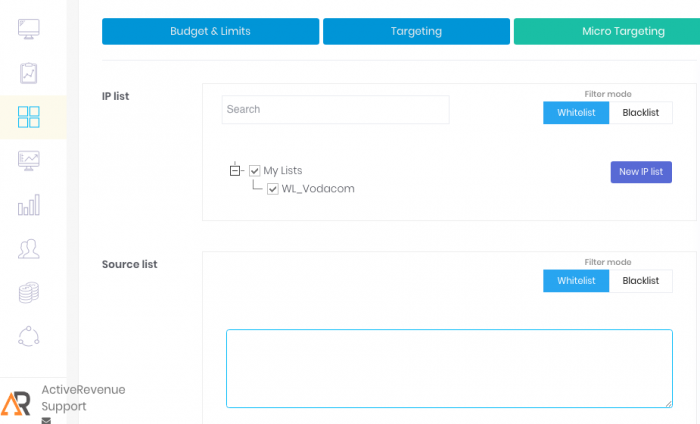
Dodając białą/czarną listę źródeł, weź pod uwagę następujące kwestie:
- Identyfikator źródła / {source_subid} – należy dodać z kropką na początku. Np.: .123456
- Identyfikator wydawcy / {pubfeed} / {source} – należy dodać bez dodatkowej wartości.
Dowiedz się więcej o źródle i wydawcy.
4. Twórcy
Ostatnim krokiem jest zarządzanie kreacjami kampanii.
Być może znasz już jego strukturę: 1 kampania, kilka kreacji/reklam.
Kliknij Dodaj nowe ogłoszenie i zacznij wypełniać szczegóły:
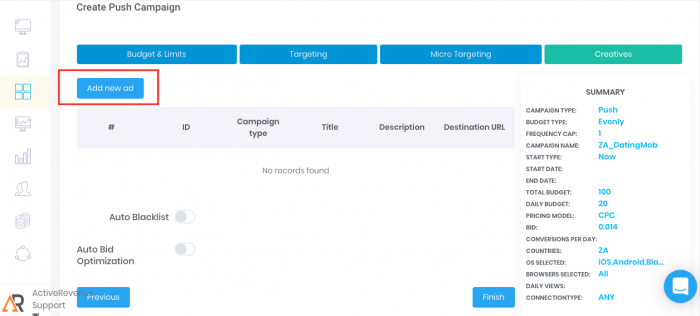

- Tytuł – krótki tytuł ogłoszenia.
- Opis – opis ogłoszenia.
Uwaga: masz możliwość użycia makr Miasto i Kraj. Jest to bardzo wygodne, jeśli chcesz dotrzeć do użytkowników z określonego miasta lub kraju.
Taka spersonalizowana reklama, jeśli jest odpowiednio ustawiona, daje najlepsze wyniki klikalności.
- Docelowy adres URL – adres URL z makrami.
- Call to action – tutaj możesz umieścić dodatkowy tekst wymuszający wezwanie do działania.
- Główne obrazy – główny obraz reklamy.
- Obrazy ikon – dodatkowy obraz (ikona).
Ich platforma faktycznie pomaga zaoszczędzić czas na edycję podczas przycinania i przygotowywania obrazu do reklamy.
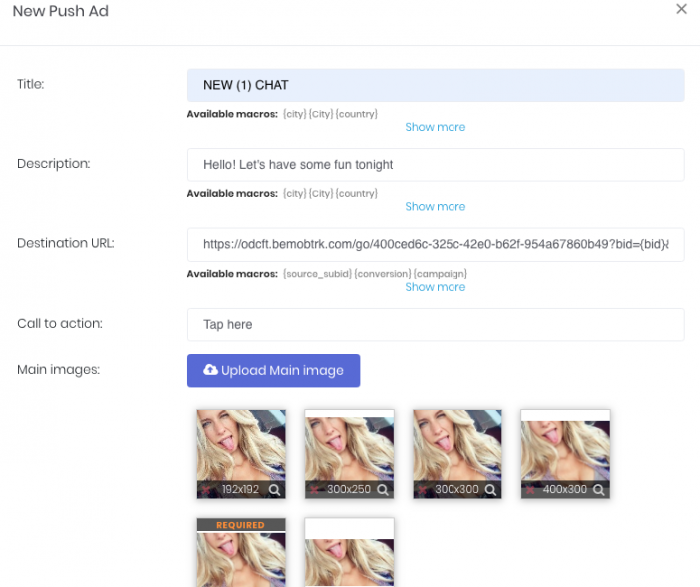
Po wprowadzeniu wszystkich szczegółów kliknij Utwórz Dodaj , aby zapisać ogłoszenie na liście.
W razie potrzeby możesz kontynuować tworzenie innych reklam.
Zwykle dodaję co najmniej 3-5 reklam do tej samej kampanii, aby wypróbować różne podejścia i kąty. Istnieje więcej szans na przyciągnięcie docelowych odbiorców reklamą, która szczególnie pasuje do zainteresowań Twoich użytkowników.
Przyjrzyjmy się opcjom automatycznej optymalizacji Twojej kampanii. Są one umieszczane tuż pod listą ogłoszeń.
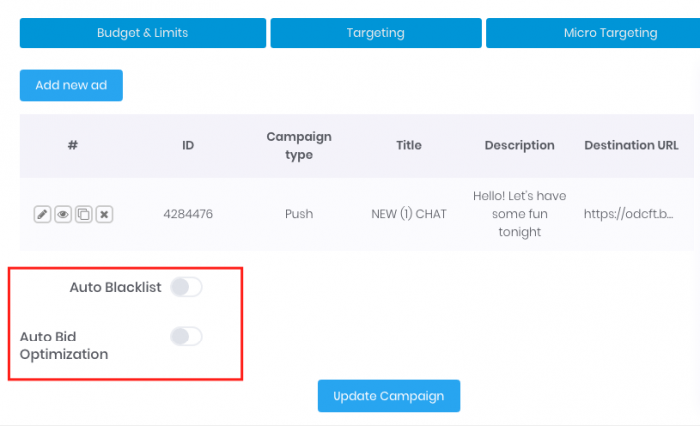
Automatyczna czarna lista — ta opcja umożliwia automatyczne wyłączenie reklamy, która nie jest skuteczna.
Automatyczna optymalizacja stawek – umożliwia podniesienie lub obniżenie stawki w zależności od ROI.Uwaga: te opcje będą działać tylko wtedy, gdy skonfigurowano ogłaszanie zwrotne.
To wszystko!
Przeszliśmy przez wszystkie etapy tworzenia Kampanii. Twoja kampania zostanie wysłana do moderacji przed rozpoczęciem ruchu.
Tworzenie kampanii Pop i Zero-Click
Proces tworzenia kampanii dla ruchu Pop i Zero-Click jest bardzo podobny do opisanego powyżej dla kampanii Push.
Podkreślmy więc tylko kilka punktów, które się różnią.
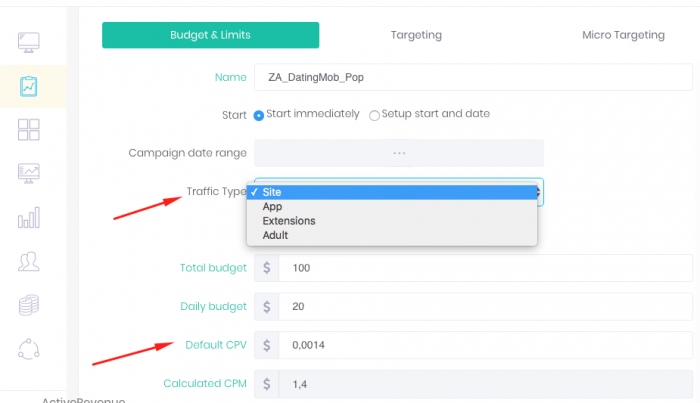
W przypadku kampanii pop w pierwszym kroku masz do wyboru następujące typy ruchu:
- Strona
- Aplikacja
- Rozszerzenia
- Dorosły
Zasadniczo możesz określić, jaki rodzaj ruchu chcesz otrzymywać.
Ponadto, w przeciwieństwie do ruchu Push, w przypadku kampanii Pop będziesz obciążony wyświetleniami, dlatego podczas określania stawki wskaż CPV.
Wszystkie pozostałe etapy kierowania pozostają podobne.
Dopiero w trzecim kroku Mikrokierowania znajdziesz konkretne opcje kierowania, które nie są dostępne w trybie Push.
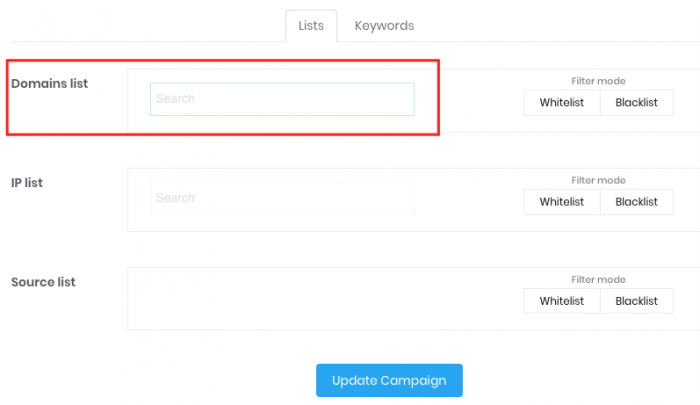
Lista domen – umożliwia tworzenie białych/czarnych list domen, do których chcesz otrzymywać ruch.
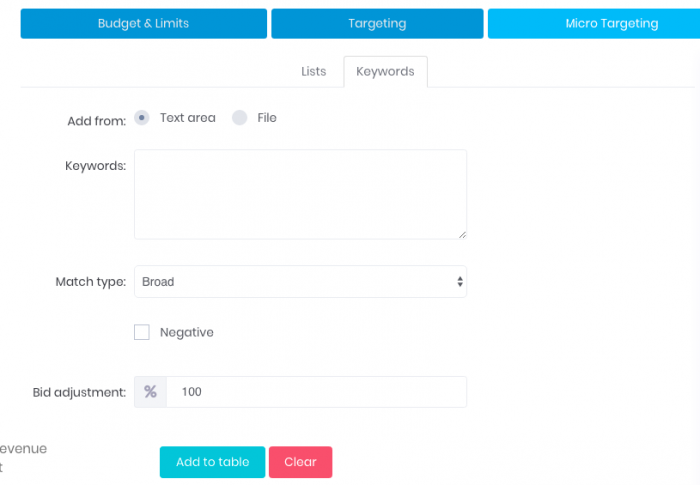
- Zakładka Słowa kluczowe – daje możliwość pracy z listami słów kluczowych. Powiedziałbym, że ta funkcja jest bardziej odpowiednia dla ruchu Zero-Click, chociaż tutaj występuje również w przypadku Pop. Możliwe jest stworzenie dużej listy słów kluczowych i wczytanie ich z pliku.
- Typ dopasowania – to kierowanie będzie znane osobom, które pracowały z Google Ads.
- Przybliżone – dopasowanie przybliżone, wszystkie słowa kluczowe, które znajdują się w wyrażeniu.
- Fraza – dopasowanie do frazy, czyli aby słowo kluczowe lub fraza się wyświetliła konieczne jest dopasowanie całej frazy.
- Dokładne – słowo kluczowe lub fraza musi dokładnie pasować do Twoich wyświetleń.
- Negatywne – jeśli zaznaczysz to pole wyboru, określone słowo kluczowe zostanie wykluczone.
- Dostosowanie stawki – możesz podnieść stawkę za słowo kluczowe, którego potrzebujesz.
- RON – (uruchom w sieci) to przełącznik, który pozwala na włączenie wyświetleń w całej sieci i nie uwzględnia słów kluczowych.
Uwaga: wskazówki dotyczące słów kluczowych mogą znacznie zmniejszyć natężenie ruchu, więc sugeruję rozpoczęcie od szerokiego grona odbiorców bez słów kluczowych i włączonych parametrów RON.
Karta Kreacje nie ma prawie żadnej różnicy, z wyjątkiem tego, że nie zawiera tekstu i obrazów, ponieważ jest specyficzna tylko dla ruchu Push.
Wystarczy tylko dodać link.
Uwaga: ActiveRevenue daje możliwość dodania kilku linków na kampanię. Oznacza to, że możesz uruchomić kilka ofert w ramach jednej kampanii i przeprowadzić testy podzielone bez użycia trackera.
Otóż to! Omówiliśmy wszystko, co musisz wiedzieć o tworzeniu kampanii.
Przejdźmy do funkcji optymalizacji.
Optymalizacja kampanii
Powstały kampanie, ruch ruszył, co dalej? Dokładnie, zoptymalizuj!
Przyjrzyjmy się bliżej dostępnym funkcjom optymalizacji.
Optymalizacja to szczegółowa analiza elementów kierowania kampanii, na które możesz wpłynąć, aby poprawić skuteczność.
Innymi słowy, Twoim celem optymalizacji będzie skonfigurowanie kampanii w taki sposób, w jaki ruch zapewnia najwyższy zwrot z inwestycji.
Zobaczmy, które parametry kierowania można zoptymalizować w ActiveRevenue.
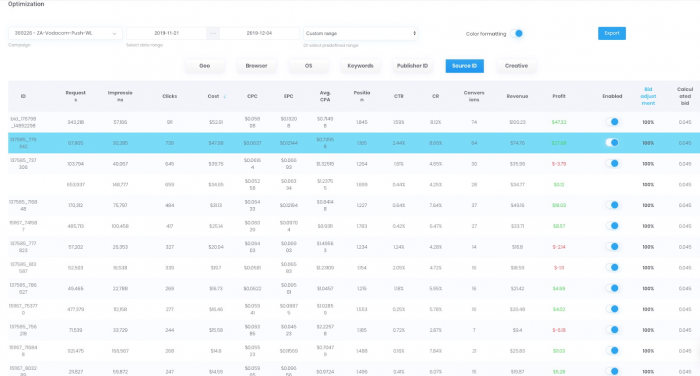
W powyższym przykładzie możesz zobaczyć statystyki według źródeł.
Pamiętaj, że możesz wyłączyć witryny/źródła bezpośrednio z tej sekcji.
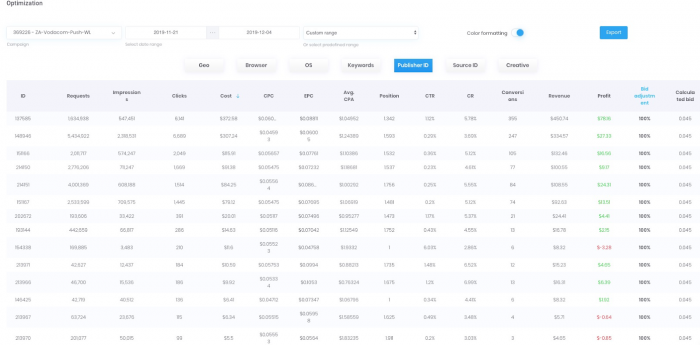
Tak wygląda raport Publisher_ID.
Uwaga: Publisher_ID to niezbędna defragmentacja źródła. Dlatego analiza wydawcy pomaga w osiągnięciu dokładniejszej optymalizacji ruchu. Gorąco polecam przeanalizowanie tego parametru.
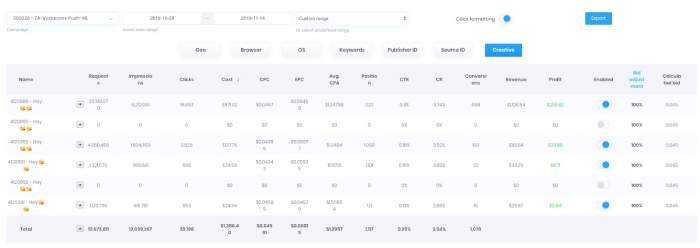
Weźmy jako przykład moją kampanię testową. Z tego raportu reklam wyraźnie widać, że zachowałem tylko te reklamy, które przynosiły mi jakieś rezultaty.
Lista domen – możesz skorzystać z optymalizacji domen dla ruchu Pop i Zero-Click, po prostu wyłącz te, które mniej pasują do odbiorców Twojej oferty.
Lub odwrotnie, możesz stworzyć białą listę dla domen o najlepszej skuteczności dla Twoich kampanii.
IP List – lista adresów IP, które mają być używane podczas kierowania według zakresów IP. Jest to niezbędna optymalizacja, aby kierować reklamy tylko na niektórych operatorów komórkowych.
Postback – ActiveRevenue zapewnia adres URL ogłaszania zwrotnego do integracji z Twoją siecią afiliacyjną (lub trackerem), aby ułatwić dogłębną analizę i optymalizację.
Traffic Estimator – narzędzie, które ocenia i wyświetla w czasie rzeczywistym wielkość ruchu w sieci reklamowej.
Jak widać ActiveRevenue posiada wiele narzędzi do optymalizacji, aby skupić się tylko na ruchu związanym z Twoimi ofertami.
Zakładka Statystyki
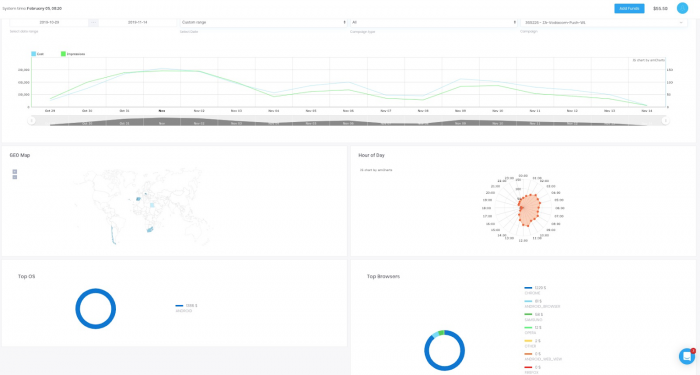
Tutaj możesz uzyskać dostęp do wizualnego pulpitu nawigacyjnego statystyk kampanii. Uważam, że jest to dość jasne i przydatne do szybkiego skanowania wydajności.
Na wynos
Czas podsumować wszystko, czego dowiedzieliśmy się o ActiveRevenue powyżej:
- Wygodny, intuicyjny i co najważniejsze funkcjonalny interfejs.
- Doskonałe możliwości analizy i optymalizacji ruchu.
- Świetne funkcje do dostrajania: indywidualne stawki w reklamach, krajach, przeglądarkach, źródłach.
- Duże natężenie ruchu.
- Być może najważniejsza rzecz dla mnie jako kupującego w mediach: wysokiej jakości ruch.
- Program poleceń – 5% premii od wydatków na polecenie przez 90 dni.
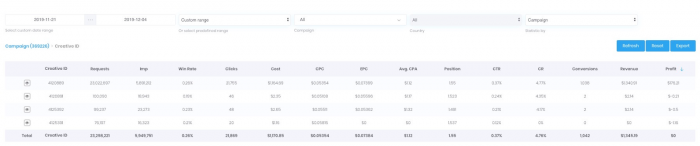
Jak widać na powyższym zrzucie ekranu, podczas moich testów udało mi się zoptymalizować kampanie, aby były opłacalne.
Oferty i branże
Typy reklam: Push, Pop, Zero-click.
Model kosztów:
Branże: gry, randki, dla dorosłych, handel elektroniczny, hazard, finanse, loterie.
Płatności i inwestycje
Minimalny depozyt ActiveRevenue: $100
Metody płatności: PayPal, Paxum, Przelew, WebMoney, Payoneer.
Wspierać się
Dedykowany menedżer konta: Tak.
Szybkość reakcji wsparcia: dobra.
Ocena wsparcia: dobra.
Metody kontaktu: czat na żywo 24/7.
